Die Seiten von Anthos Service Mesh in der Google Cloud Console bieten sowohl Zusammenfassungen als auch ausführliche Messwerte, Diagramme und Grafiken, mit denen Sie das Dienstverhalten beobachten können. Sie können den Gesamtstatus Ihrer Dienste überwachen oder einen bestimmten Dienst aufschlüsseln, um ein Service Level Objective (SLO) festzulegen oder ein Problem zu beheben.
Hinweis: Einige Funktionen, einschließlich Anthos Service Mesh-Seiten in der Google Cloud Console, sind nur in GKE in Google Cloud verfügbar. Weitere Informationen zu den auf jeder Plattform unterstützten Service Mesh-Funktionen finden Sie unter Unterstützte Funktionen.
Zusammenfassung des SLO und Dienststatus ansehen
Die Seite Anthos Service Mesh ist Ihr Einstiegspunkt. Am oberen Rand der Seite wird eine Zusammenfassung Ihrer Benachrichtigungen und SLOs angezeigt.

Unter dem Abschnitt "SLO-Status" finden Sie eine Übersicht über den Status Ihrer Dienste im Service Mesh:
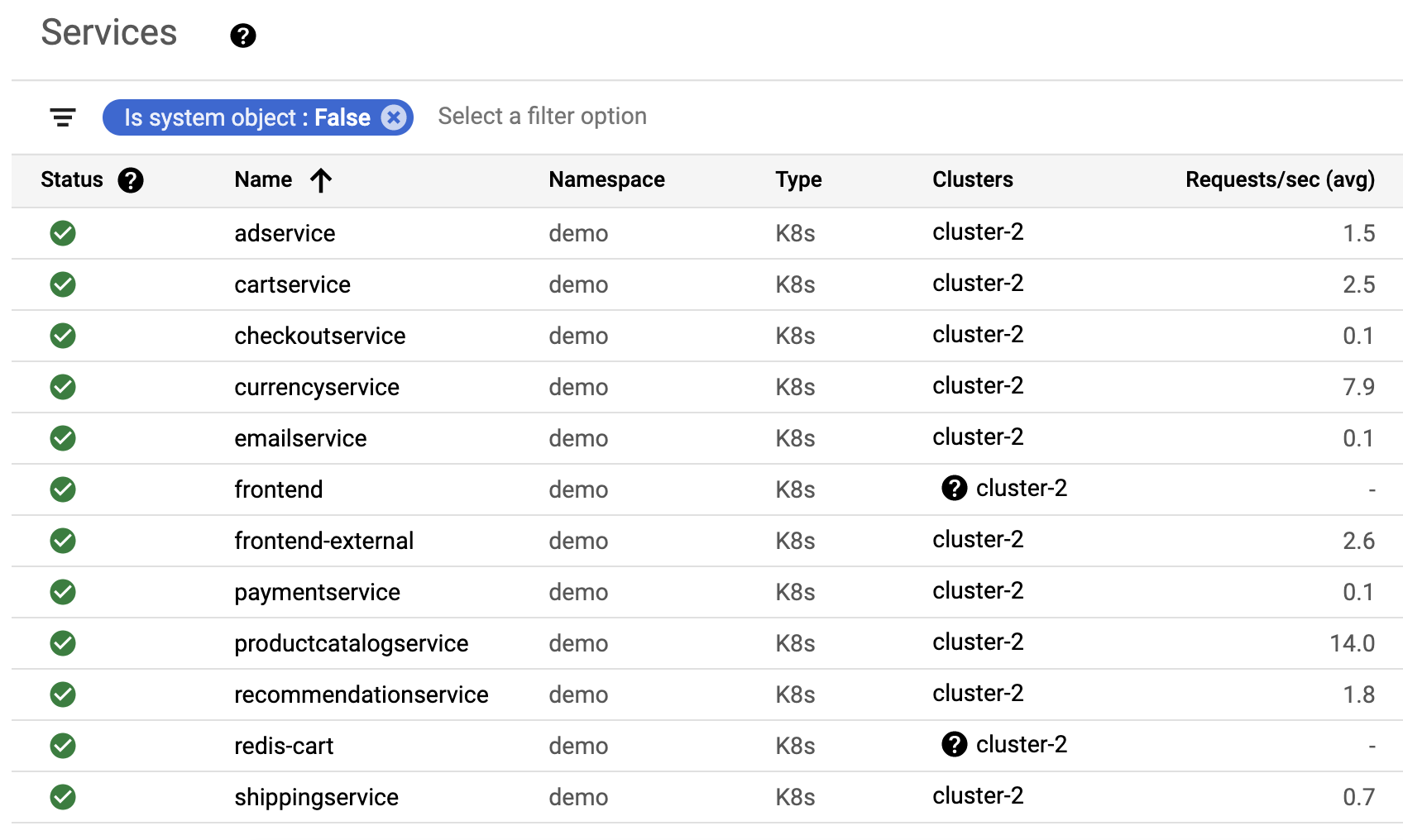
Die Symbole neben den Dienstnamen geben den SLO-Status des Dienstes an. Klicken Sie auf den Dienstnamen, um Details zu einem bestimmten Dienst zu überwachen oder anzuzeigen. Sie können Filter anwenden, um zu steuern, welche Dienste in der Tabelle angezeigt werden:
- Klicken Sie im Abschnitt "SLO-Status" auf den Link Filtern nach, um nur die entsprechenden Dienste in der Tabelle aufzurufen. Sie können die Tabelle beispielsweise so filtern, dass nur die Dienste angezeigt werden, für die kein SLO festgelegt wurde.
- Klicken Sie oben links in der Tabelle auf filter_list Filter-Services, um zusätzliche Bedingungen anzuwenden.
In der rechten oberen Ecke des Fensters finden Sie die folgenden Steuerelemente:
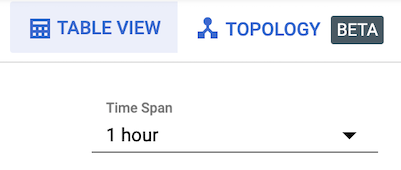
- Klicken Sie auf die Drop-down-Liste Zeitspanne, um die Statusinformationen für einen bestimmten Zeitraum anzuzeigen.
- Klicken Sie auf Topologie, um das Servicediagramm anzuzeigen.
- Klicken Sie auf Tabellenansicht, um zur Tabellenansicht zurückzukehren.
Dienstdiagramm ansehen
Sie können eine Grafik zur Diensttopologie untersuchen, die Folgendes zeigt:
- Die Dienste Ihres Mesh-Netzwerks.
- Die Kubernetes-Arbeitslasten, die diese Dienste unterstützen.
- Die Beziehungen zwischen den Diensten.
Im folgenden Screenshot wird der Frontend-Dienst von einer einzelnen Frontend-Kubernetes-Arbeitslast unterstützt. Die Arbeitslast wiederum sendet Anfragen an mehrere andere Dienste. Die Symbole neben den einzelnen Diensten sind dieselben SLO-Statussymbole, die in der Tabellenansicht angezeigt werden.
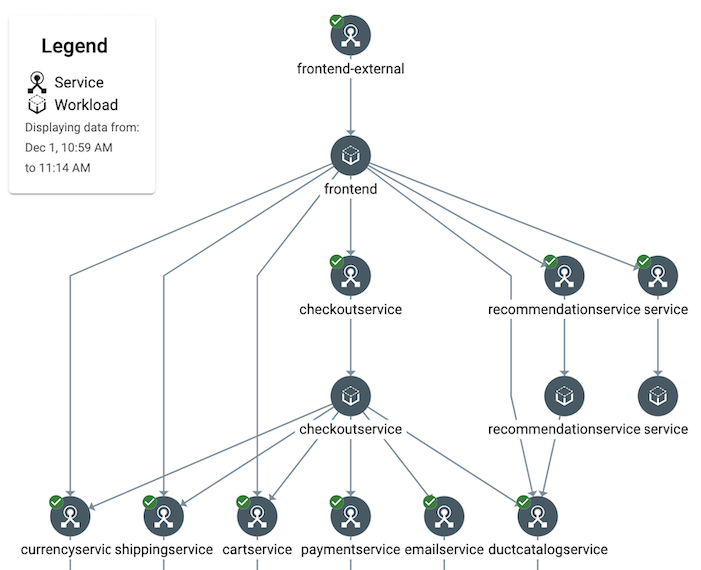
Wenn Sie auf ein Dienstsymbol klicken, wird eine Karte mit Details zum Dienst angezeigt, einschließlich einiger wichtiger Messwerte. Die Karte enthält auch einen Link zur Seite Übersicht für den jeweiligen Dienst.
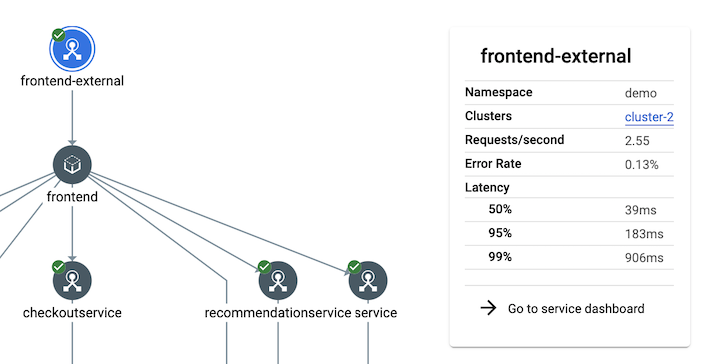
Es gibt mehrere Möglichkeiten, mit der Grafik zu interagieren:
- Klicken Sie auf den Hintergrund und ziehen Sie ihn, um die Grafik zu schwenken.
- Verwenden Sie das Mausrad, um das Diagramm zu vergrößern.
- Klicken Sie auf den Grafikknoten und ziehen ihn an eine andere Stelle, um Dienste und Arbeitslasten im Diagramm neu anzuordnen.
Sie können eine Arbeitslast für die zugrunde liegenden Komponenten erweitern. Dazu bewegen Sie den Mauszeiger auf ein Arbeitslastsymbol und klicken auf die Option Maximieren rechts oben im Symbol. Wenn Sie mehrmals auf die Option Maximieren klicken, können Sie für die Arbeitslast weiter nach Deployment, Replikatsatz, Pod und sogar Container aufschlüsseln.
Wenn sich die Dienste und ihre Kommunikationsmuster im Laufe der Zeit ändern, erfasst der Dienst die Änderungen. Mit der Zeitleiste unten auf der Seite können Sie einen Zeitpunkt festlegen, um den Status des Diagramms anzuzeigen. Die Legende zeigt das Zeitintervall für die Grafik an.
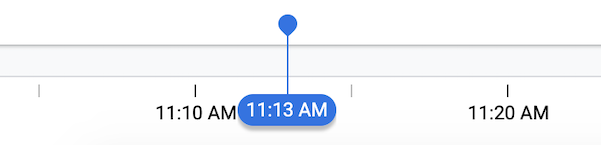
Kommunikationsbeziehungen basieren auf beobachtetem Netzwerkverkehr. Wenn Dienste zur angegebenen Zeit nicht kommunizieren, ist zwischen diesen Diensten kein Edge-Vorgang vorhanden.
Rechts über der Zeitachse befindet sich das Symbol Zeitunterschiedsvergleich aktivieren: ![]()
Wenn Sie auf dieses Symbol klicken, öffnet die Grafik den diff mode, mit dem Sie die Grafik zu zwei Zeitpunkten vergleichen können.
Im Differenzierungsmodus können Sie mithilfe der Symbole zwischen verschiedenen Visualisierungen wechseln:
![]()
Die Zeitachse unten im Fenster steuert die beiden Zeitpunkte, die Sie vergleichen. Sie können die beiden Schieberegler anpassen, um den Zeitraum zu ändern.
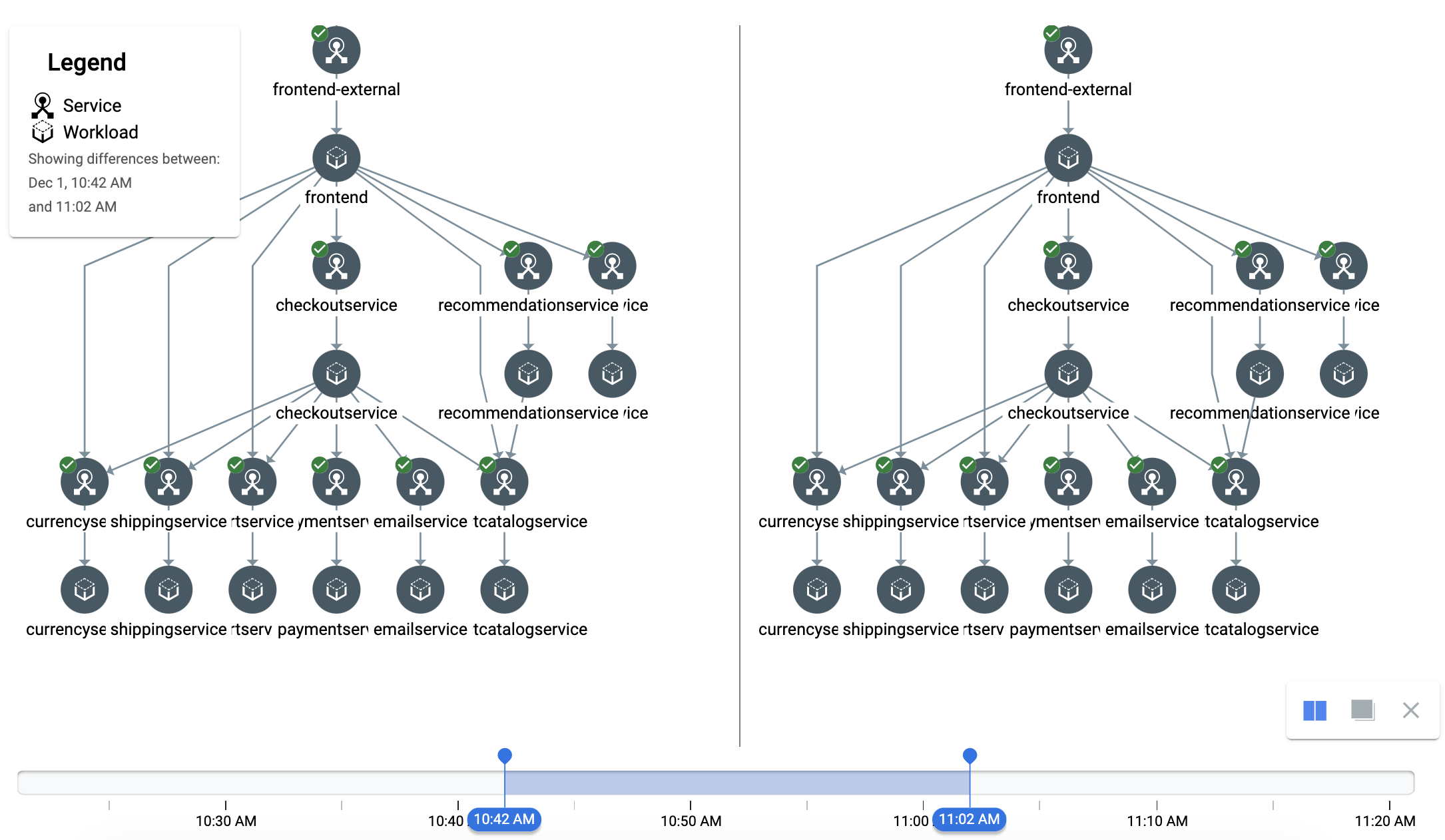
Bestimmten Dienst überwachen
Auf der Seite Service Mesh können Sie einen Dienst zur Überwachung der Tabellen- oder Topologiesicht auswählen. Nachdem Sie einen Dienst ausgewählt haben, wird eine linke Navigationsleiste mit Links zu den folgenden Seiten angezeigt:
Auf der Seite Übersicht werden der SLO-Status, wichtige Messwerte und Details zum Dienst angezeigt.
Auf der Seite Status werden SLO-Details angezeigt.
Auf der Seite Messwerte werden Diagramme für Schlüssel- und Infrastrukturmesswerte angezeigt. Sie können die Messwerte auf verschiedene Arten aufschlüsseln, z. B. nach Cluster und Pod.
Auf der Seite Verbundene Dienste werden Details zu eingehenden und ausgehenden Anfragen angezeigt.
Auf der Seite Diagnose werden Fehlerlogs angezeigt.
Auf der Seite Infrastruktur werden die wichtigsten Messwerte und Details zu jedem Pod angezeigt. Sie können auf den Pod-Namen klicken, um die Seite Arbeitslasten in der Google Cloud Console aufzurufen.
Mit der Zeitachse arbeiten
Sie können oben auf jeder Seite für einen bestimmten Dienst auf die Drop-down-Liste Zeispanne klicken, um Informationen für einen bestimmten Zeitraum aufzurufen.

Klicken Sie zum Festlegen einer benutzerdefinierten Zeit auf access_time Zeitachse aufrufen.

Sie können die Zeitachse verwenden, um das Zeitintervall zu optimieren, das auf die Seite angewendet wird. Die gesamte Zeitspanne, die durch die Zeitachse angezeigt wird, wird über die Drop-down-Liste Zeitspanne gesteuert. Wenn Sie eine neue Zeitspanne auswählen, werden die Zeitachse und andere Elemente auf der Seite entsprechend aktualisiert. Beispiel: Die Grafiken auf der Seite Messwerte zeigen Daten an, die dem von Ihnen ausgewählten Zeitraum entsprechen. Wenn Sie die Zeitspanne weiter eingrenzen möchten, ziehen Sie die blauen Schieberegler.

Trafficmesswerte aufrufen
Klicken Sie auf der Seite Service Mesh auf einen Dienst in der Liste und dann auf Traffic, um eine Visualisierung Ihres aktuellen Traffic-Routings für alle Arbeitslasten aufzurufen.

Wenn Sie auf eine bestimmte Arbeitslast im Diagramm klicken, wird rechts neben der ausgewählten Arbeitslast ein Detailbereich angezeigt mit zentralen Detailinformationen, Anzahl der Anfragen, Fehlerrate und Latenz.
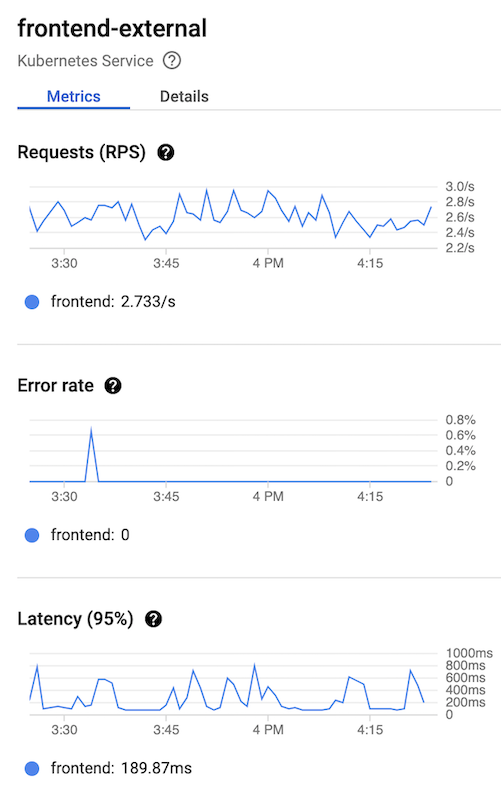
Sicherheits-Features aufrufen
Auf der Seite Sicherheit werden die Sicherheits-Features Ihres Service Mesh angezeigt. Der Tab Richtlinienzusammenfassung zeigt den Status der Anthos-Sicherheits-Features einschließlich der Richtlinien und Ablehnungen an.

Der Tab Richtlinienprüfung enthält eine Zusammenfassung der Statistiken der Sicherheitskonfiguration des Service Mesh.

Der Abschnitt Arbeitslasten zeigt den detaillierten Arbeitslastrichtlinienstatus für jeden Cluster und jeden Namespace an, einschließlich Kubernetes-Netzwerkrichtlinie, Dienstzugriffssteuerung und mTLS-Details.
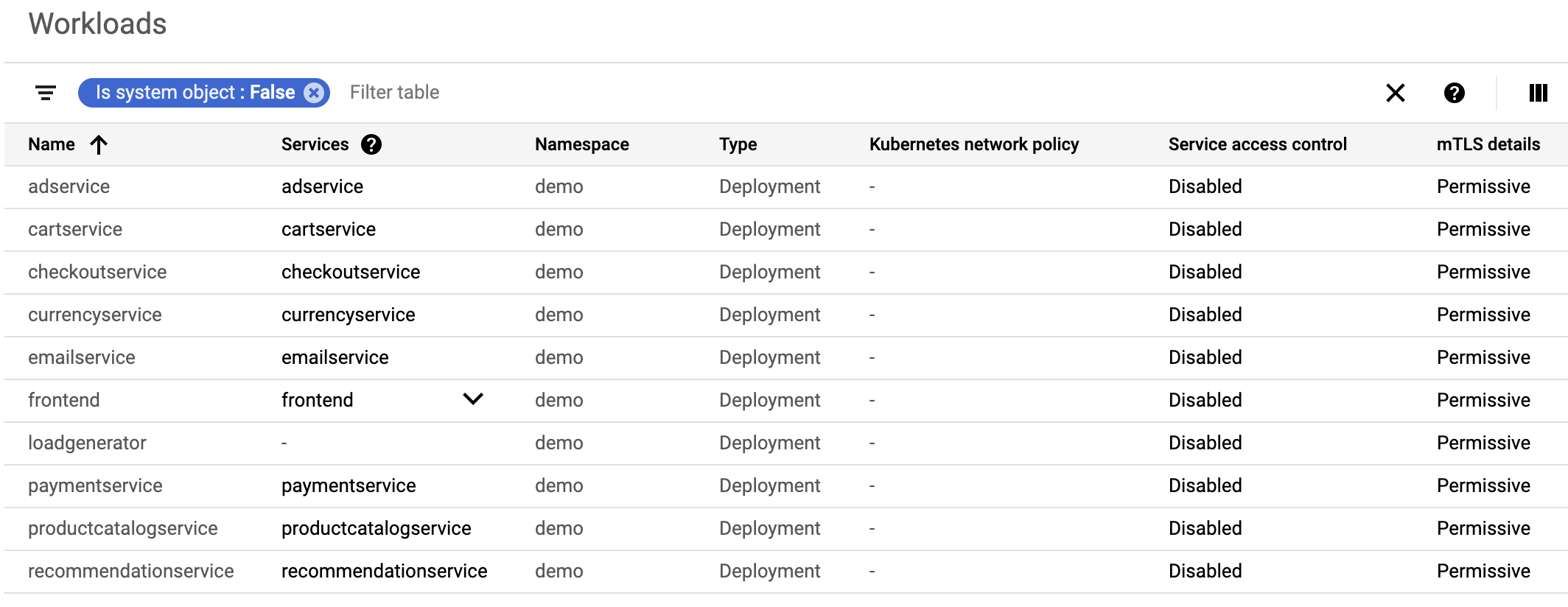
Sicherheitsmesswerte aufrufen
Klicken Sie auf der Seite Service Mesh auf einen Dienst in der Liste und dann auf Sicherheit, um die Arbeitslastinstanzen anzeigen zu lassen, die auf Ihren Dienst zugreifen.

Nächste Schritte
- Zugriff auf Anthos Service Mesh in der Google Cloud Console steuern
- Informationen über kanonische Dienste
- Service Level Objectives – Übersicht
- In Cloud Logging auf Logs zugreifen
